Design groovy gulvplaner og 3D-oppsett med Dragonfly [groovyReview]

Har noen gang ønsket å designe ditt drømmehus, men kan ikkeha råd til (eller forstå) dyr arkitektprogramvare? Det er alltid muligheten til å spille ‘The Sims’ :) men ja. I tillegg kan det å få alle disse utvidelsene rive hull i lommeboka! Den gode nyheten er at du har et annet EKTE alternativ! Hvis du har en kreativ gnist eller bare liker å bygge hus på ‘The Sims’ mye, så vil du elske denne gratis nett-appen fra Autodesk som heter Project Dragonfly.
Project Dragonfly er en Autodesk teknisk forhåndsvisning aven nettbasert 2D / 3D gulvapplikasjon for alle nivåer av designere og boligrenoveringer. Applikasjonen er ideell for de som trenger et enkelt, intuitivt gulvplanleggingsverktøy for å drømme, organisere og se for seg endringer i boarealet.
Ta den for en gratis prøvekjøring og se på design og dekorasjonsvisjoner ta form rett foran øynene dine. Så la oss få vite hva du synes om dette spennende nye konseptet!
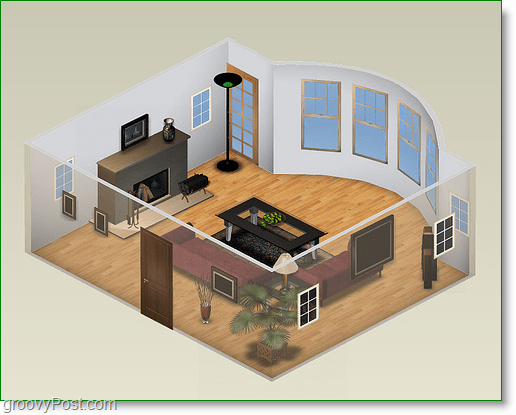
Nettappen er tilgjengelig på http: // Dragonfly.autodesk.com/home og er helt gratis å bruke. Det er ingen filer å laste ned, ingenting å installere. Som jeg sa, det er en Web-app som kjører "i skyen" så å si. I løpet av få minutter på nettstedet kan du være i gang med Autodesk sine forhåndsdesign. Eller, hvis du foretrekker det, kan du hoppe rett inn i designkassen og lage huset ditt fra bunnen av! Jeg hadde det veldig gøy å leke med det. Ta en titt!
Hvordan utforme et oppsett for et grunnleggende husrom ved hjelp av Project Dragonfly fra Autodesk
1. Vi skal begynne med et firkantet romgulv. Dra de Square Room ikonet til rutenettet til venstre. Det skal nå plassere et anstendig gulv ned. Rommet vil automatisk lage vegger (tykke svarte streker) for seg selv som omgir gulvet.
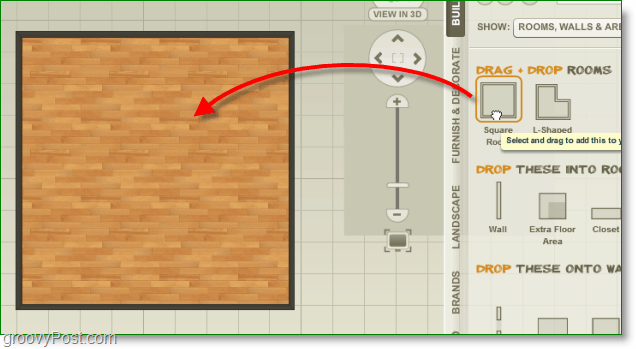
Merk: Når du legger til et objekt i eller ved siden av en vegg, vil du få eksakte avstandsmålinger i sanntid når du plasserer det!

2. Nå som vi har plassert vårt grunnleggende rom, la oss starte med oppsettet. Under Show: Å velge Dører og vinduer, deretter Klikk dører.
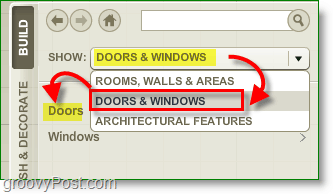
3. Til høyre ser du en liste over dører, Å velge en Dør du liker og da Dra og Miste det til en Vegg. Dører kan roteres for å kontrollere hvilken retning de åpner.
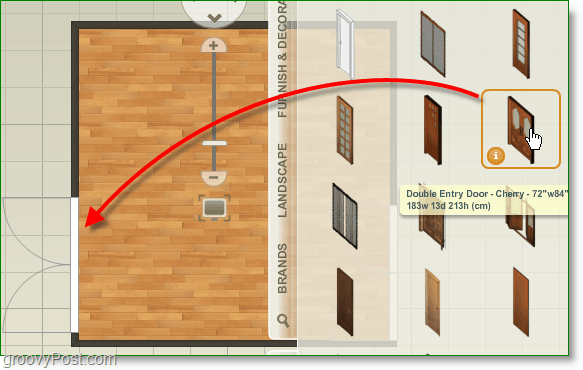
Merk: For å rotere / slette / kopiere / endre objektregler, bare Klikk på objektet, så vises menyen. Alternativt for å slette objekter kan du trykke på Del-tasten på tastaturet.
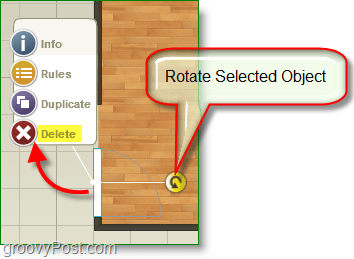
4. La oss nå kaste lys over temaet. Under Show: Å velge Windows, og så Dra og slipp dem på veggene.
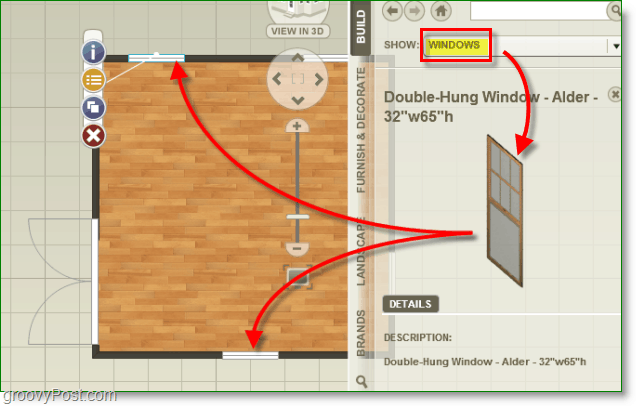
5. La oss begynne å dekorere og legge til møbler. Klikk de Møbler & dekorere og deretter Å velge Møbler.
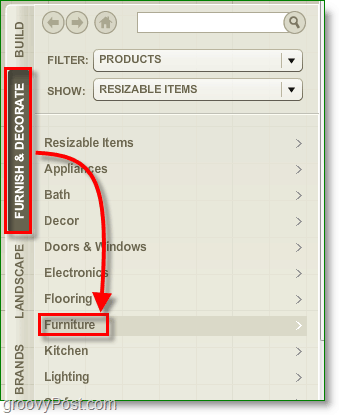
6. La oss legge til en sofa ved Dra og slippe den ned på gulvet.
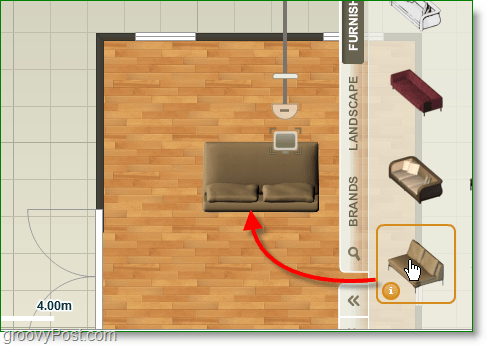
Merk: Det er mange andre møbler som skal plasseres i rommet; for raskt å finne det du leter etter, bruk Søkefelt. Skriv inn det du leter etter, så viser det alle mulige resultater.
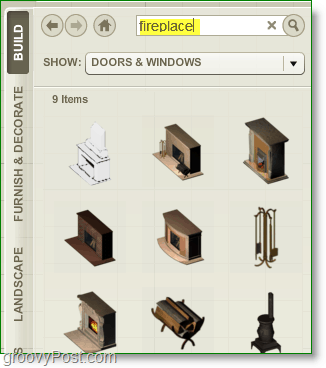
7. Fortsette legge til møbler og dekorasjoner til du er ganske godt fornøyd med designen din. Når du har plassert rommet ditt, Klikk Visning i 3D.
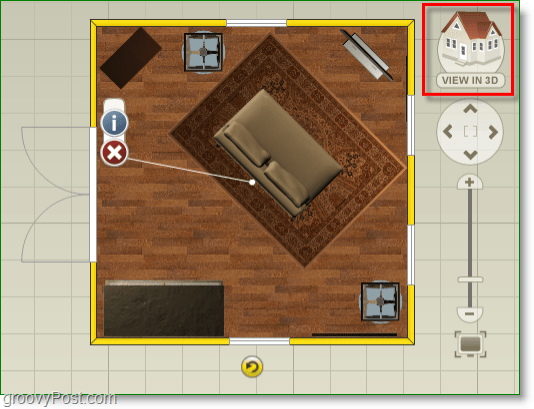
8. 3D utsikt er det som gjør at denne applikasjonen skiller seg ut. Ikke bare får du en visuelt tiltalende skildring av designet ditt, men du kan også justere høyden på gjenstander festet til veggene dine, for eksempel vinduer.
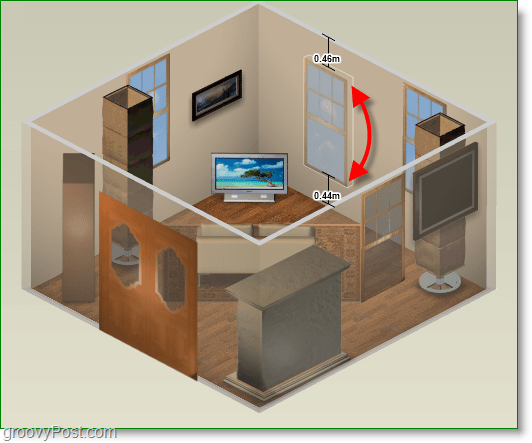
På dette tidspunktet kan du bare fortsette å legge til rom og døråpninger, eller utvide og lage et gigantisk rom, mulighetene er uendelige!
Gjør det til Multi-Story
Med uendelig mener jeg det. Hvis du vil ha et større hus og vil lage flere etasjer - gå for det! Bare Klikk de + skilt ved siden av 1. etasje. Gi den nye etasjen et navn og beskrivelse; Du kan til og med klone forskjellige nivåer for å holde en jevn størrelse konsistens mellom dem.

Lagre og del designene dine
For å beholde designene dine, trenger du en Autodesk-konto. Hvis du ikke har en, blir du bedt om å opprette en når du prøver å lagre.
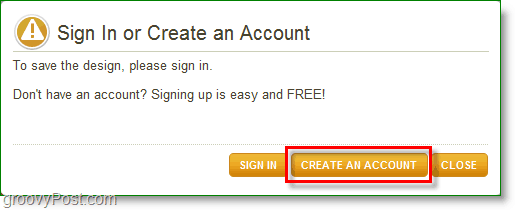
Totalt sett, for en gratis webapplikasjon, ProjectDragonfly er et veldig imponerende lite verktøy. Den eneste ulempen jeg fant var ytelsen minket hvis du gjør designet for stort. Annet enn det, VELDIG groovy!
Hvis du finner ut at du kjører ideer til å begynne med, kan du alltid sjekke ut AD Project Dragonfly Flickr-siden for mer inspirasjon til designene dine.
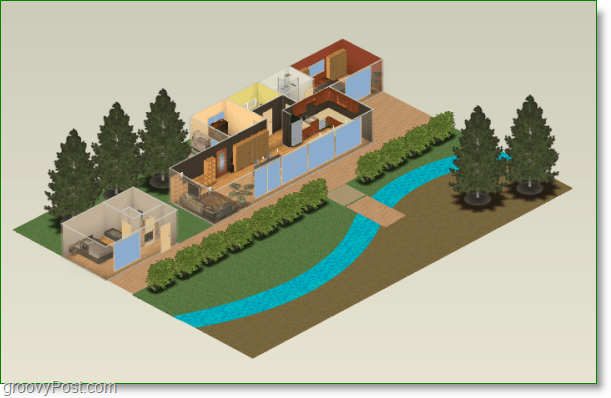
Hvis du lager noe kult, kan du slippe en lenke i kommentarene våre til et bilde! Vil gjerne se hva du kommer på!
![Del hvilken som helst sang med en kort URL ved hjelp av Tinysong [groovyReview]](/images/reviews/share-any-song-with-a-short-url-using-tinysong-groovyreview.png)
![Lucyphone venter på vent så du ikke trenger å [groovyReview]](/images/reviews/lucyphone-waits-on-hold-so-you-don8217t-have-to-groovyreview.png)
![Cure Writers blokkerer sosialt med Skribit [groovyReview]](/images/reviews/cure-writers-block-socially-with-skribit-groovyreview.png)







Legg igjen en kommentar